Google画像検索エディタでQRコードをすばやく作成する方法
その他 / / February 14, 2022
何とかして、 QRコード 解読できないジグソーパズルを思い出してください。 QR(クイックレスポンス)コードは、特別なQRコードリーダーでのみ読み取り可能な白黒のマトリックスであるため、類似点は非常に近いです。
それらは、パッケージ商品や本の裏側でよく使用される縦棒よりもかわいい2次元バーコードと考えてください。 QRコードは見た目だけでなく、より多くの情報を保持し、隠されていても読み取ることができます。
もともとは自動車産業の製品でしたが、 QRコード 今ではどこでも見つけることができます。 ファッションアクセサリーとしても。 QRコードリーダーアプリを搭載したスマートフォン 情報交換のためにそれらの使用をより遍在的にしました。 そのため、今日では多くのWebサービスにより、独自のQRコードを作成して通信に使用することが非常に簡単になっています。 Google画像チャートエディタ あなたが頼ることができるそれらの無料のツールの1つです。 最も一般的な使用法の1つは、WebサイトのURLと電子メールアドレスをエンコードすることです。
独自のQRコードを作成するための5つの簡単なステップ
無料のGoogle画像検索エディタを使用してQRコードをすばやく作成する方法は次のとおりです。
1. ギャラリーの全リストからQRコードを選択することから始めます。 QRコードの画像をクリックして編集モードに移行します。
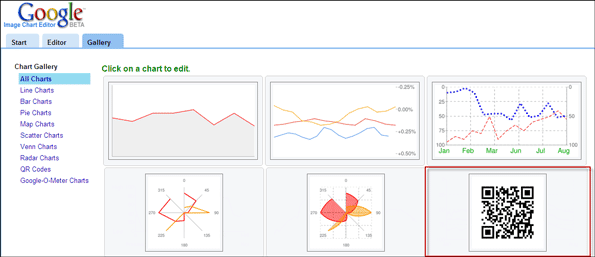
2. QRコードは、以下に示すように、さまざまな国際(および日本語)標準で指定されているさまざまなタイプの文字エンコードを使用します。 QRコードのオプション. QRコードを使用することで、選択する必要のある標準が決まります。 たとえば、UTF-8は、多くのソフトウェアアプリケーションやオペレーティングシステムで使用される文字セットです。 ISO-8859-1は、ほとんどのブラウザのデフォルトの文字セットです。
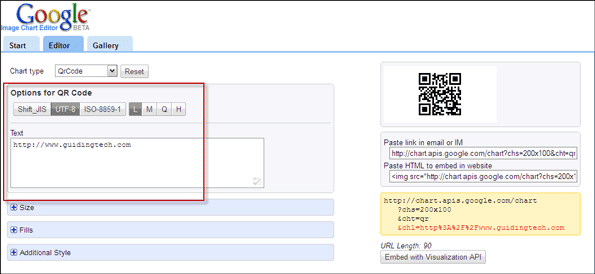
ボタンの1つをクリックして、サイズを設定します。 サイズの選択も、使用媒体によって異なります。 QRコードリーダーによるスキャン精度とスキャン距離に最適です。
3. テキストボックスにテキストを入力します。 例えば: https://www.guidingtech.com
4. のような他のコントロール サイズ, 塗りつぶし、 と スタイル QRコードの背景のデザインに入ります。 正確さを期すために、背景とバーの色自体のコントラストを良くすることをお勧めします。 できれば、QRコードの白黒を明るい背景に合わせてください。
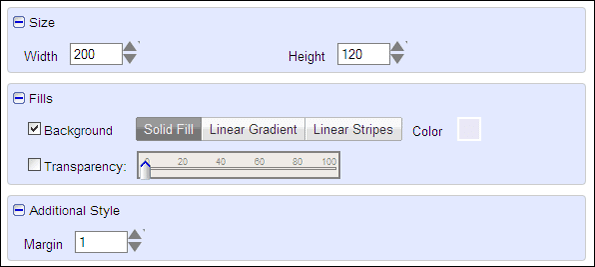
5. エディターの右側には、ブログ、掲示板、または電子メールに貼り付けるためのハイパーリンクと埋め込みリンクが表示されます。 生成された画像ファイルを右クリックしてデスクトップに保存し、後でWord文書で使用することもできます。
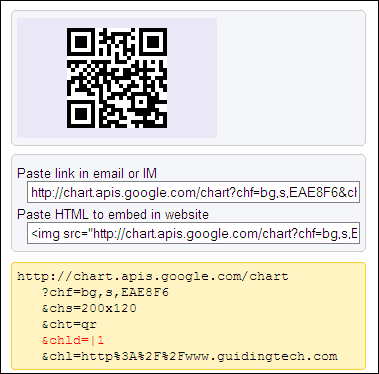
これが、URL情報だけを含む簡単なQRコードです。 ソーシャル情報などの独自の情報をエンコードして、Web経由で送信できます。
QRコードリーダーアプリを搭載したスマートフォンをお持ちの場合は、上記のコードをスキャンして、携帯電話でGuidingTechを入手してください。
最終更新日:2022年2月2日
上記の記事には、GuidingTechのサポートに役立つアフィリエイトリンクが含まれている場合があります。 ただし、編集の整合性には影響しません。 コンテンツは公平で本物のままです。



